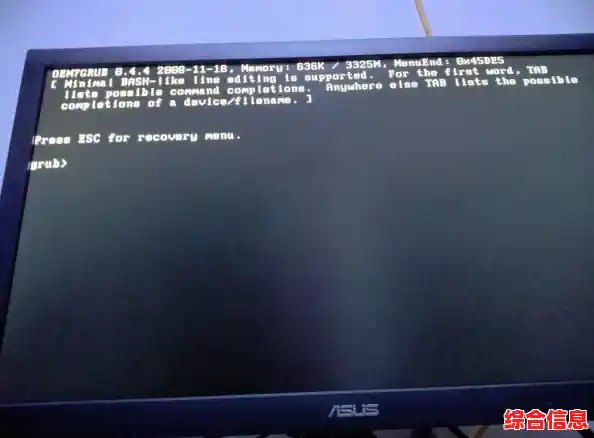遇到电脑开机后屏幕一片漆黑,先别急着慌张,也别马上想着送修,很多时候问题并不严重,我们自己动手就能解决,核心思路就是“从简到繁,从外到内”,一步步排除可能性。
第一步:检查最基础的连接(最常见的问题)
很多时候,黑屏仅仅是某个线缆没接好或者接错了地方。
- 电源线检查:确保显示器和主机的电源线都牢牢地插在插座和设备的电源接口上,并且插座本身是有电的(可以插个手机充电器试试),别忘了看看显示器和主机的电源开关是否已经打开,有些显示器的开关在侧面或背面,容易被忽略。
- 视频线检查:这是重中之重!检查连接主机和显示器的那根线(可能是HDMI线、DP线或者老式的VGA线),确保线的两端都插紧了。特别要注意:如果你的电脑有独立显卡(通常是在机箱下半部分的一排横向接口),那么显示器线必须插在独立显卡的接口上,而不是主板上方的集成显卡接口,插错了地方是导致黑屏的一个非常常见的原因。
- 尝试更换视频线:如果条件允许,找一根好的同类型视频线换上去试试,线材本身损坏也是有可能的。
做完这些检查后,重新启动电脑看看问题是否解决。
第二步:观察主机和显示器的反应
黑屏也分不同情况,仔细观察能给我们很多线索。

-
听声音,看灯光:按下开机键后,仔细听主机内部有没有风扇转动的声音(CPU风扇、显卡风扇、机箱风扇)?主机电源指示灯亮不亮?键盘上的数字锁定键(NumLock)按下去指示灯有反应吗?
- 如果主机完全没反应(风扇不转、灯不亮):问题可能出在电源供应器或者主板供电上,检查一下主机背后的电源开关是否打开,电源线是否万无一失,如果都没问题,那可能是电源坏了。
- 如果主机灯亮、风扇转,但键盘灯按了没反应:这说明电脑可能没能正常启动,卡在了硬件自检阶段,问题可能出在内存、显卡、CPU等核心部件上。
- 如果主机一切正常,键盘灯也有反应,只是屏幕不亮:那问题更可能集中在显示器本身、视频线或显卡上。
-
看显示器:显示器的指示灯是什么颜色?是代表无信号的橙色/黄色,还是代表正常的蓝色/绿色?如果是无信号状态,那问题肯定出在主机到显示器的信号传输上(回到第一步检查线缆和显卡),如果指示灯正常亮蓝色但屏幕黑屏,可能是显示器内部故障。
第三步:动手进行内部清理和重新插拔(关键步骤)
如果基础检查无效,就需要打开机箱了。请务必先拔掉主机电源线,确保完全断电后再操作!
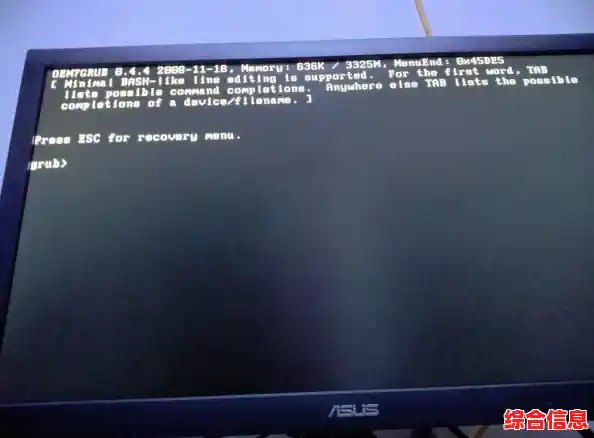
- 清理灰尘:用毛刷和吹风机(冷风档)小心地清理机箱内的积灰,尤其是内存条、显卡插槽和电源接口附近的灰尘,灰尘过多可能导致接触不良或短路。
- 重新插拔内存条:这是解决黑屏的“神技”,找到主板上长长的内存条,按下两侧的卡扣,把内存条拔出来,用橡皮擦轻轻擦拭金色的金属接触片(金手指),把氧化层擦掉,再用力地将内存条插回插槽,确保卡扣“咔哒”一声扣紧。注意:如果你有多根内存条,可以尝试先只插一根来测试。
- 重新插拔显卡:如果是有独立显卡的电脑,用同样的方法:拧开固定螺丝,按下卡扣,拔下显卡,擦拭金手指,再牢固地插回去,同时确保显卡的额外供电线(如果有的话)也插好了。
- 检查主板供电:检查一下那个最大的、连接主板的主电源接口和给CPU供电的4pin或8pin接口有没有松动,重新插拔一下。
完成这些操作后,再次接上电源开机测试。
第四步:尝试最小系统法
如果重新插拔后还是黑屏,我们可以用“最小系统法”来隔离问题,意思是只保留能让电脑启动的最基本部件。
- 拔掉所有外部设备:U盘、移动硬盘、所有USB设备等。
- 断开主机内部所有非必需的连接线:比如硬盘的电源线和数据线、光驱的线等。
- 现在主板上只保留:CPU(和散热器)、一根内存条、显卡(如果CPU不带集成显卡则必须保留)、连接主板的电源线。
- 然后开机,如果这时屏幕能亮,显示自检信息(比如提示找不到启动设备),那就说明刚才拆下来的某个部件有问题,再一个一个地把部件装回去,每装一个开一次机,直到找到导致黑屏的那个坏件(很可能是某个硬盘)。
- 如果最小系统下依然黑屏,那么问题很可能出在保留的这几个核心部件(CPU、内存、主板、显卡、电源)上,这时就需要有备用件来替换测试了,对于普通用户来说,可能就需要考虑送修。
第五步:其他可能性
- BIOS设置混乱:如果你最近动过BIOS设置或者刚换过硬件,可能是设置不当导致,可以尝试给主板“放电”,也就是清空CMOS,主板上有一个纽扣电池,把它取下来,等待一分钟再装回去,BIOS设置就会恢复出厂默认。
- 硬件故障:如果以上所有方法都试过了,那很可能是某个硬件(如主板、电源、CPU)真的坏了,这时,除非你有专业的检测工具和备用件,否则最稳妥的办法就是送去专业的维修店进行检测。
最后记住,操作时胆大心细,断电是安全的前提,希望这份指南能帮你顺利点亮屏幕!